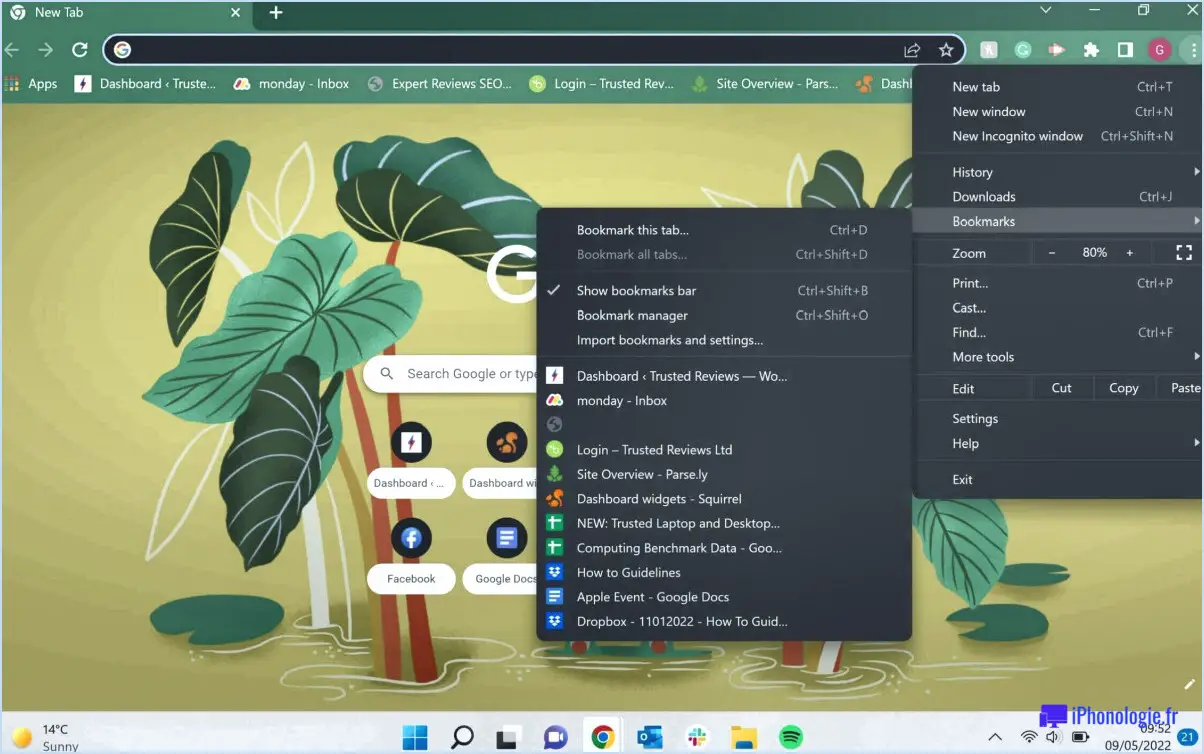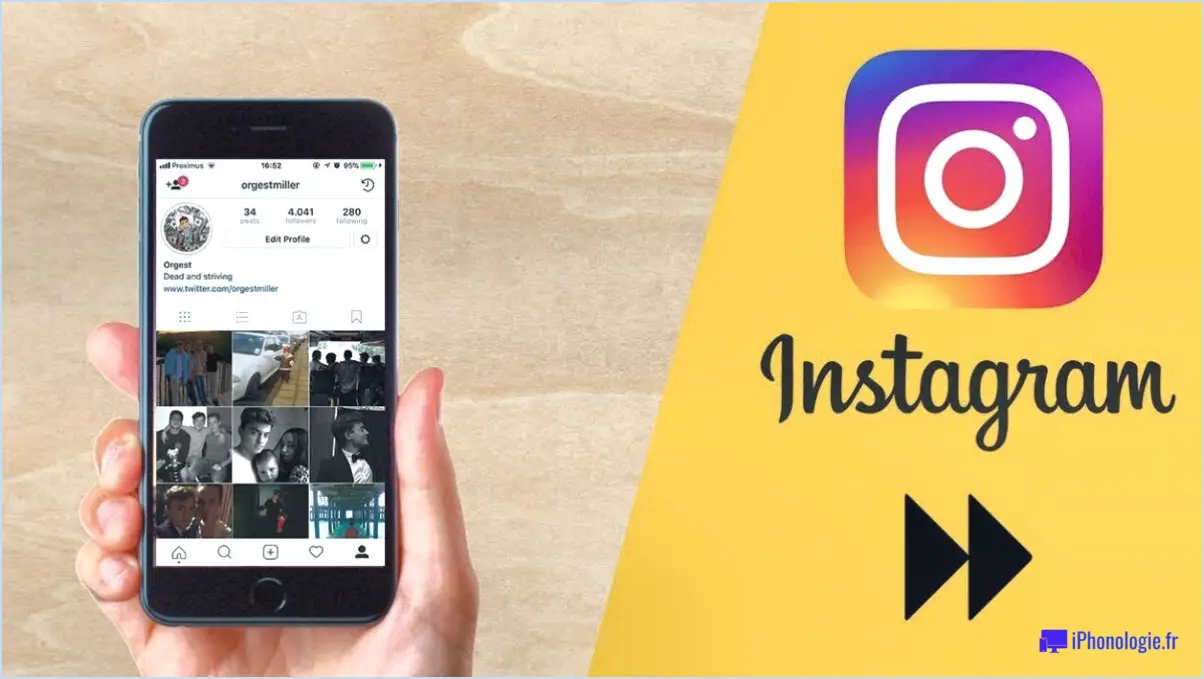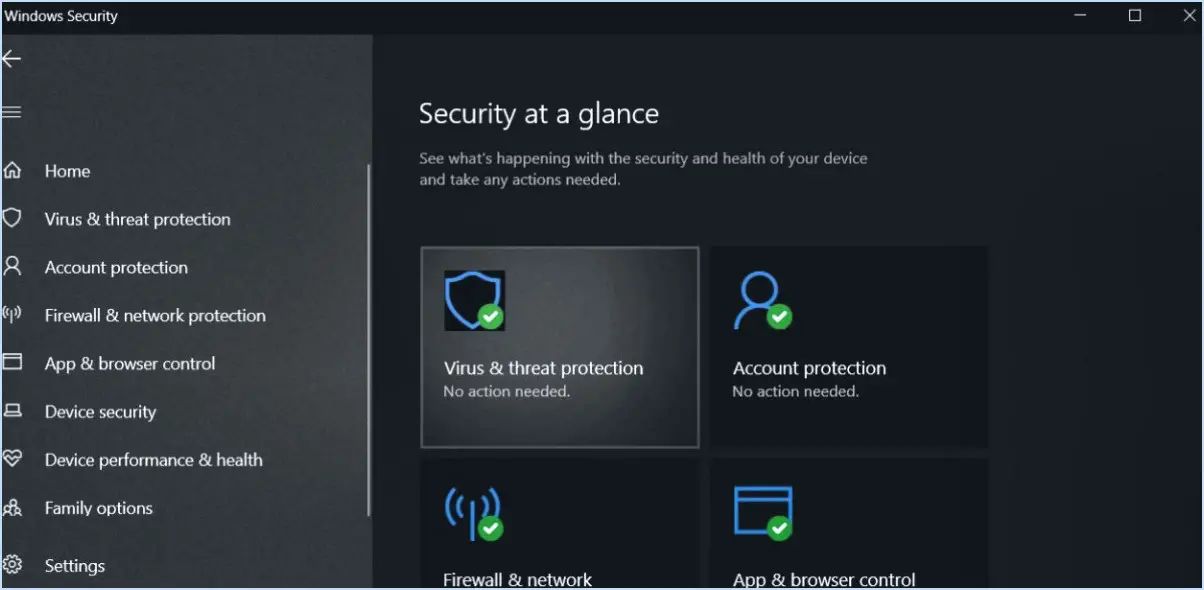Fermereminimiser les notes autocollantes sans les supprimer dans windows 10?
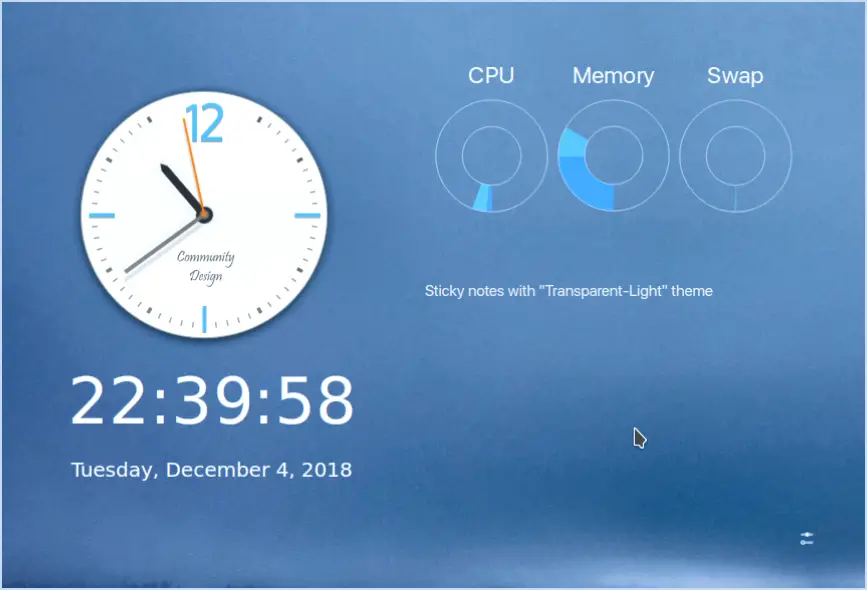
Pour fermer ou minimiser les notes autocollantes sans les supprimer dans Windows 10, il existe quelques méthodes que vous pouvez essayer. Bien qu'il n'existe pas de solution directe spécialement conçue à cet effet, vous pouvez utiliser des approches alternatives pour atteindre le résultat souhaité.
- Utilisez le bouton "Fermer tout" : L'une des options consiste à utiliser le bouton "Fermer tout" dans la fenêtre des notes autocollantes. Pour ce faire, localisez l'icône de la note adhésive dans la barre des tâches et cliquez dessus avec le bouton droit de la souris. Dans le menu contextuel qui s'affiche, sélectionnez "Fermer tout". Cette action fermera toutes les notes adhésives ouvertes, y compris celle que vous souhaitez réduire.
- Réduire la note adhésive : une autre méthode consiste à réduire la note adhésive au lieu de la fermer. De cette façon, vous pouvez la garder facilement accessible tout en réduisant sa présence sur votre écran. Pour réduire une note adhésive, cliquez sur le symbole "-" dans le coin supérieur droit de la note. Cette action réduira la note dans la barre des tâches, où vous pourrez y accéder en cliquant sur son icône.
- Utilisez les bureaux virtuels : Windows 10 offre une fonctionnalité appelée bureaux virtuels qui peut vous aider à gérer vos notes autocollantes plus efficacement. Vous pouvez créer un bureau virtuel distinct et déplacer la fenêtre de la note adhésive sur ce bureau. Vous pouvez ainsi passer d'un bureau à l'autre pour accéder à la note adhésive réduite lorsque vous en avez besoin, tout en la gardant organisée et à l'écart sur votre bureau principal.
Il convient de noter que ces méthodes constituent des solutions de contournement plutôt que des solutions directes conçues explicitement pour minimiser les notes adhésives. L'application intégrée Sticky Notes de Windows 10 se concentre principalement sur la fonctionnalité de prise de notes, avec des options de personnalisation limitées. Bien qu'il existe des options logicielles tierces offrant des fonctionnalités plus avancées, telles qu'une gestion étendue des notes et un meilleur contrôle des fenêtres, elles peuvent nécessiter une installation et une configuration supplémentaires.
Comment faire pour que Sticky Notes reste en tête des autres applications de Windows 10?
Pour que Sticky Notes reste au-dessus des autres fenêtres dans Windows 10, vous pouvez essayer les astuces suivantes :
- Utilisez une application de notes autocollantes : Envisagez d'utiliser une application dédiée aux notes autocollantes comme Stickies, qui vous permet de créer et de gérer des notes autocollantes qui restent au-dessus des autres fenêtres.
- Utilisez les raccourcis clavier : Profitez des raccourcis clavier pour accéder rapidement aux notes autocollantes. Par exemple, en appuyant simultanément sur les touches "Windows + S", vous pouvez ouvrir la fenêtre des notes adhésives et la rendre facilement accessible.
- Activez la fonction "Toujours en haut" : Certaines applications ou logiciels tiers de notes adhésives offrent une fonction "Toujours en haut" qui garantit que vos notes adhésives restent visibles au-dessus des autres fenêtres. Recherchez cette option dans les paramètres ou les préférences de l'application que vous utilisez.
N'oubliez pas que ces méthodes peuvent varier en fonction de l'application ou du logiciel de notes autocollantes que vous avez choisi d'utiliser. Expérimentez différentes options pour trouver celle qui convient le mieux à vos préférences et à votre flux de travail.
Comment désactiver les notes adhésives dans Windows 10?
Pour désactiver les notes adhésives dans Windows 10, il existe quelques méthodes que vous pouvez essayer. Voici trois façons d'y parvenir :
- L'application Paramètres: Ouvrez l'application Paramètres sur votre ordinateur. Cherchez la section "Système et sécurité" et cliquez sur "Notes adhésives". Une fois là, trouvez l'option "Notes adhésives" et décochez la case à côté de "Activer les notes adhésives".
- Raccourci clavier: Appuyez sur la touche Windows + R pour ouvrir la boîte de dialogue Exécuter. Tapez "regedit" et appuyez sur Entrée pour ouvrir l'éditeur de registre. Dans le volet de gauche, accédez à "HKEY_CURRENT_USERSoftwareMicrosoftWindowsCurrentVersionRun". Recherchez une clé appelée "StickyNotesTray" et supprimez-la.
- Outil de ligne de commande: Ouvrez l'invite de commande en tant qu'administrateur. Tapez "taskkill /f /im StickyNotes.exe" et appuyez sur Entrée. Cette opération met fin au processus Sticky Notes de manière forcée.
En suivant l'une de ces méthodes, vous pourrez désactiver avec succès Sticky Notes dans Windows 10.
Comment ouvrir et fermer Sticky Notes en même temps?
Pour ouvrir et fermer simultanément Sticky Notes sur un Mac, vous pouvez utiliser un raccourci clavier. En appuyant simultanément sur la touche Commande et la touche Option, vous pouvez rapidement basculer la visibilité des Sticky Notes sur votre écran. Cette combinaison de touches vous permet d'accéder aux notes collantes et de les masquer efficacement, ce qui constitue un moyen pratique de gérer vos notes. N'oubliez pas d'appuyer simultanément sur les touches Commande (⌘) et Option (⌥) pour accomplir cette tâche sans effort.
Comment créer des notes autocollantes de façon permanente sur mon bureau?
Pour créer des notes autocollantes de façon permanente sur votre bureau, vous pouvez utiliser un programme appelé Stickies. Stickies est un logiciel convivial et gratuit qui vous permet de créer des notes autocollantes avec diverses fonctionnalités. Avec Stickies, vous pouvez ajouter du texte, des photos et des dessins à vos notes, ce qui les rend plus personnalisées et visuellement attrayantes. En outre, Stickies offre une fonction fonction de partage en ligne qui vous permet de partager facilement vos notes autocollantes avec d'autres personnes. En utilisant Stickies, vous pouvez avoir des notes autocollantes permanentes et personnalisables directement sur votre bureau pour une organisation et une communication efficaces. Essayez-le et améliorez l'expérience de votre bureau !
Comment sauvegarder mes notes autocollantes?
Pour sauvegarder vos notes autocollantes, plusieurs options s'offrent à vous. Voici quelques moyens d'assurer leur conservation :
- Enregistrer au format PDF, DOCX ou TXT : Convertissez vos Sticky Notes en formats portables en les enregistrant sous forme de fichiers .pdf, .docx ou .txt. Cela permet de les partager facilement et de les rendre accessibles sur différents appareils et plateformes.
- Utilisez Google Drive : Une autre méthode pratique consiste à enregistrer vos Sticky Notes sur votre compte Google Drive. Cette solution de stockage basée sur le cloud garantit que vos notes sont sauvegardées en toute sécurité et accessibles depuis n'importe quel endroit disposant d'une connexion internet.
Rappelez-vous qu'en employant ces méthodes, vous pouvez sauvegarder vos Sticky Notes et prévenir toute perte potentielle ou suppression accidentelle. Choisissez l'approche qui correspond le mieux à vos besoins et à vos préférences.
Les notes adhésives sont-elles supprimées lorsque vous éteignez votre ordinateur?
Oui, les notes autocollantes sont supprimées lorsque vous fermez votre ordinateur. Lorsque vous fermez votre ordinateur ou que vous l'éteignez, les notes autocollantes stockées dans l'application Notes autocollantes est généralement effacée de la mémoire du système. Cela signifie que toute note non sauvegardée ou non archivée sera effacée de la mémoire du système. perdues une fois l'ordinateur éteint. Pour vous assurer de ne pas perdre d'informations importantes, il est conseillé de de sauvegarder ou d'archiver vos notes autocollantes avant d'éteindre votre ordinateur. N'oubliez pas de sauvegarder toutes les notes cruciales ou envisagez d'utiliser des solutions de prise de notes numériques offrant une synchronisation automatique et un stockage dans le nuage.
Pouvez-vous faire en sorte que les notes autocollantes restent au top?
Pour garantir que les notes autocollantes restent en haut de la page vous pouvez essayer quelques méthodes.
- Porte-notes: Envisagez d'utiliser un porte-notes adhésif conçu pour maintenir vos notes droites et en place. Ces supports existent en différentes formes et tailles et constituent une solution pratique pour organiser et présenter vos notes autocollantes.
- Adhésif pour notes autocollantes: Vous pouvez également utiliser un adhésif spécialement conçu pour les notes autocollantes. Appliquez une petite quantité d'adhésif au dos de la note, puis pressez-la fermement sur votre bureau ou toute autre surface souhaitée. L'adhésif permet à la note de bien adhérer, ce qui l'empêche de glisser ou de tomber.
En mettant en œuvre ces stratégies, vous pouvez vous assurer que vos notes autocollantes restent visibles et facilement accessibles, améliorant ainsi votre productivité et votre organisation. Essayez-les et profitez des avantages d'un espace de travail organisé !